Sådan kontrolleres iTunes Købshistorik og ekstra tips
"Hej der, jeg" m Jane. Jeg leder efter en måde, hvordan kan jeg tjekke mine iTunes-køb? Jeg er ikke en teknisk kyndig person, så enhver hjælp er meget værdsat. "
Hej Jane. Tak for at du nåede ud til os, vi er mere end glade for at hjælpe dig og andre mennesker derude, der har svært ved det tekniske. Derfor har vi specifikt udarbejdet dette indlæg for at hjælpe dig med din forespørgsel om hvordan man kontrollerer iTunes købshistorik. I dagens indlæg har vi vedlagt de øverste 3 måder om, hvordan du kontrollerer iTunes-købshistorik på iPhone eller på andre enheder på en problemfri måde. Lad os udforske dem nu!
- Løsning1: Kontroller iTunes-køb på iPhone / iPad
- Løsning2: Kontroller iTunes-købshistorik på Windows PC / Mac
- Løsning3: Sådan kontrolleres iTunes-køb uden iTunes
- Ekstra tip: Sådan rettes iTunes, som ikke får vist købshistorik
Løsning1: Kontroller iTunes-køb på iPhone / iPad
Nå, den allerførste løsning, vi bragte tilskal du kontrollere iTunes-køb via din iPhone / iPad selv. Du behøver ikke at bekymre dig, hvis du har iPhone (en hvilken som helst variant) eller iPad (en hvilken som helst variant), selvstudiet om, hvordan du kontrollerer iTunes-køb på alle enheder, er det samme. Lad os afsløre trin for trin for at kontrollere det.
Trin 1 - Grib din iDevice, og start iTunesGem app via din iDevice. Tryk nu på knappen Log på og log ind på din foretrukne Apple ID-konto, hvorfra du vil tjekke iTunes-købshistorik.

Trin 2 - Kort efter du logger ind på det ønskedeApple ID, skal du trykke på "Flere" indstillingen fra den kommende skærm og derefter trykke på knappen "Købt". Du bliver derefter omdirigeret til en ny skærm, hvor du er nødt til at vælge "Musik" ud af de tilgængelige indstillinger. Derefter får du se listen over iTunes-køb, du har gjort. Du kan vælge "Seneste køb "eller andre filtre som" Alle "eller" Ikke på denne iPhone "afhængigt af dine krav.

Løsning2: Kontroller iTunes-købshistorik på Windows PC / Mac
Den næste metode, vi skal diskutereom kontrollerer iTunes-køb via en Windows-pc eller en Mac-baseret computer. Denne metode er den mest effektive måde at kontrollere dine iTunes-køb på. Dette skyldes, at du kan få adgang til hele listen over iTunes-køb ved hjælp af en desktop-applikation af iTunes. Hvil alle andre måder, vis kun en del af dine iTunes-køb. Her er hvad du skal gøre.
Trin 1 - Start iTunes desktop-applikationover din computer, det være sig Mac eller Windows. Sørg for, at du allerede er logget ind på det ønskede Apple-ID, hvorfra du ønsker at få adgang til iTunes-købshistorik.
Trin 2 - Derefter skal du trykke på fanen "Konto" tilgængelig i navigationslinjen øverst og derefter trykke på "Vis min konto" fra rullemenuen.

Trin 3 - iTunes vil derefter bede dig om at slå inddit kodeord for at bekræfte dine handlinger. Indtast den korrekte legitimationsoplysning, og så omdirigeres du til siden "Kontooplysninger". Rul siden ned til det afsnit, hvor det står "Købshistorie", og tryk på knappen "Se alt" for at indlæse hele listen.
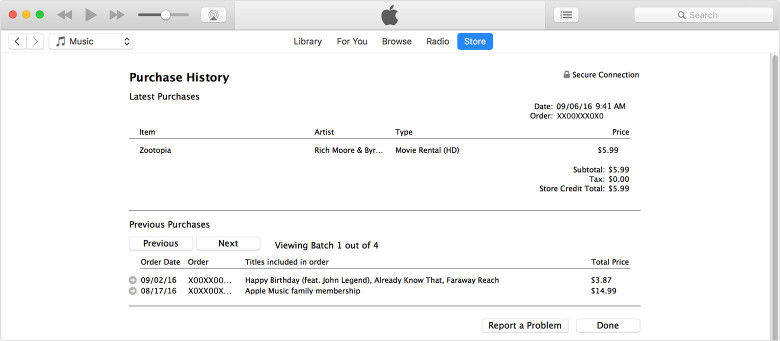
Løsning3: Sådan kontrolleres iTunes-køb uden iTunes
Bare i tilfælde af at du ikke kan få adgang til en computer og ønsker at tjekke iTunes-købshistorik uden iTunes, så vil denne løsning helt sikkert hjælpe dig med at tjene formålet.
Trin 1 - Start enhver browser på din enhed, og besøg derefter det officielle link - https://reportaproblem.apple.com
Trin 2 - Derefter skal du logge på dit Apple ID. Indtast de korrekte legitimationsoplysninger, og det er det. Du vil blive bragt op til den side, der viser din iTunes-købshistorik.

Ekstra tip: Sådan rettes iTunes, som ikke får vist købshistorik
Brugere har også rapporteret, at de til tidervar ikke i stand til at få adgang til iTunes Købshistorie i iTunes-applikation, selv når de har udført trinnene korrekt. Det er velkendt, at iTunes-fejl kan beskæres når som helst, og du har muligvis ingen anelse om, hvorfor en sådan fejl opstod. Bare i sag, hvis du bekymrer dig om fejl på iTunes, vil vi gerne introducere et yderst effektivt og kraftfuldt værktøj, dvs. https://www.tenorshare.com/products/tunescare.html, som kan udelukke næsten alle iTunes-fejl (være it iTunes Sync-problemer eller ethvert andet) med bare et enkelt klik! Med dette magtfulde værktøj kan du ikke kun løse iTunes-problemer, men du kan også optimere ydeevnen og effektiviteten af dit iTunes-program. Så hvis din iTunes ikke viser køb historie, skal du blot udføre nedenstående instruktioner og få din iTunes rettet inden for en fraktion af minutter.
Trin 1 - Start processen ved at downloade oginstallation af Tenorshare Tunescare på din computer. Fra softwarens startskærm skal du nu trykke på "Fix All iTunes Issues" -bjælken, og softwaren vil derefter analysere alle underliggende problemer med din iTunes.
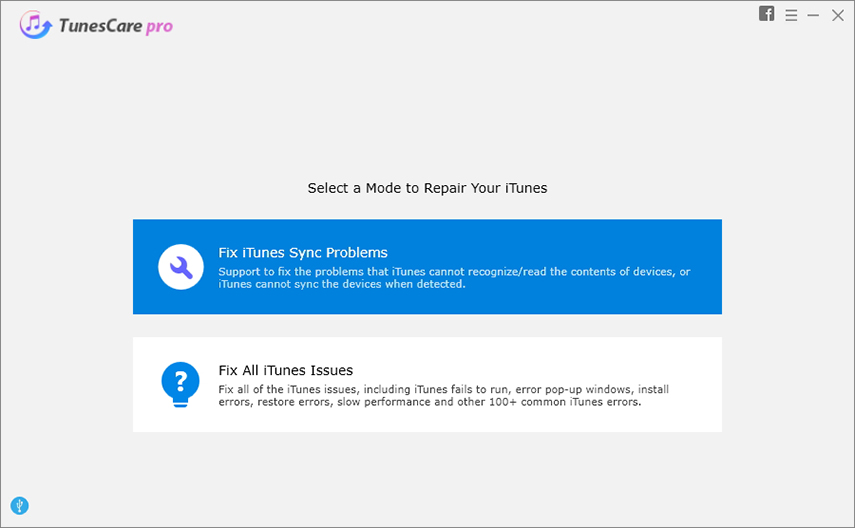
Trin 2 - Fra den næste kommende skærm,software beder din bekræftelse om at starte processen med at reparere alle underliggende problemer med din iTunes. Klik på "Reparer iTunes", og du er alle sorteret.
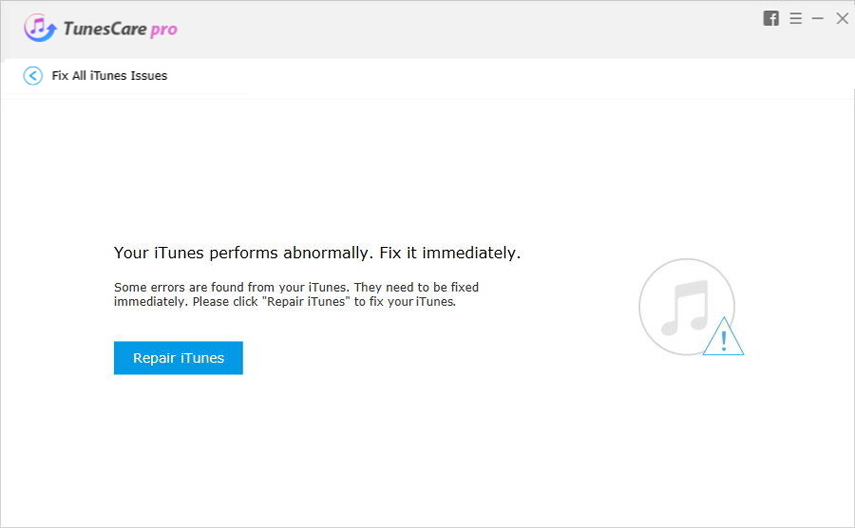
Trin 3 - Lad processen være afsluttet og inden for et kort øjeblik repareres iTunes.

Konklusion
Så dette var de 3 bedste måder, hvorpå du nemt kan tjekke dine iTunes-køb, og bare hvis du sidder fast med nogen form for iTunes-fejl, har du nu den mest effektive måde, dvs. Tenorshare Tunescare at udelukke enhver sådan fejl og få dig til at arbejde uden besvær!









